تشفير (يُعرف أيضًا باسم "تروج / فدية- ACP”, “حصان طروادة. رانسومكربت. F”) هو برنامج رانسوم وير يقوم بتشفير جميع الملفات الموجودة به عندما يصيب جهاز الكمبيوتر الخاص بك. النبأ السيئ لهذا الفيروس هو أنه بمجرد أن يصيب جهاز الكمبيوتر الخاص بك ، يتم تشفير ملفاتك الهامة بتشفير قوي ومن المستحيل عمليا فك تشفيرها.
تطالب Cryptolocker Ransomware بإجراء دفعة بمبلغ 300 دولار أو 300 يورو في فترة زمنية محددة (على سبيل المثال 72 ساعة أو 100 ساعة) ، من خلال خدمة دفع (مثل MoneyPak و Ukash و PaySafeCard وما إلى ذلك) من أجل فتح الملفات. وإلا - بعد تلك الفترة - لا يمكن لأحد استعادتها أو فك تشفيرها.
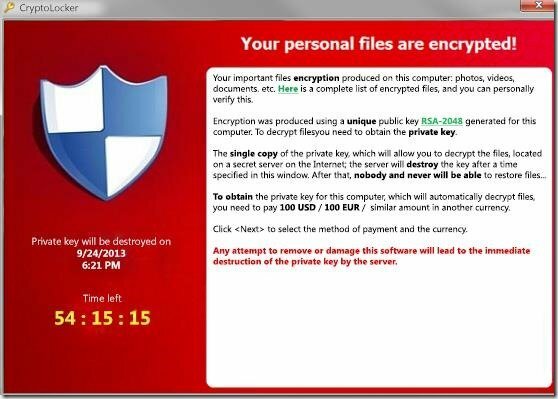
ال تشفير ليس فيروسًا ، ولكنه برنامج ضار وربما يصيب جهاز الكمبيوتر الخاص بك عند فتح مرفق بريد إلكتروني من ملف المرسل الشرعي الذي يبدو بريئًا أو من مشاركات الشبكة الخاصة بك أو من محرك أقراص USB خارجي تم توصيله بملف الحاسوب.
ذات مرة تشفير يصيب جهاز الكمبيوتر الخاص بك ، ويبدأ في تشفير جميع الملفات الشخصية على جهاز الكمبيوتر الخاص بك ثم يرسل مفتاح فك التشفير - المعروف باسم "معرف CryptoLocker"- إلى خادم عبر الإنترنت. عندما ينتهي Cryptolocker من تشفير ملفاتك ، تظهر رسالة إعلام على شاشتك تطالب بدفع فوري لإلغاء تأمينها. تخبرك الرسالة أنه "تم تشفير ملفاتك الشخصية ولديك 72 ساعة لدفع 300 دولار أمريكي".
من خلال بحثنا على عدة مواقع ، يمكننا إبلاغ قرائنا أنه في بعض الحالات ، تظل الملفات مشفرة ، على الرغم من قيام المستخدم بالدفع. لذا اتخذ هذا القرار (للدفع لفتح ملفاتك) على مسؤوليتك الخاصة. الخيار الآخر هو إزالة عدوى CryptoLocker Ransomware من جهاز الكمبيوتر الخاص بك ، ولكن في هذه الحالة ، أنت يجب أن تدرك أن ملفاتك ستبقى مشفرة ، حتى لو قمت بتطهير جهاز الكمبيوتر الخاص بك من هذا السوء البرمجيات الخبيثة. إذا اتخذت هذا القرار (لتطهير جهاز الكمبيوتر الخاص بك) ، فإن الطريقة الوحيدة لاستعادة ملفاتك هي من النسخ الاحتياطية باستخدام Windows "إستعادة النسخ السابقة"وجدت في أحدث أنظمة التشغيل.
تحديث: (أغسطس 2014):عين النار & فوكس- IT أصدرت خدمة جديدة تسترد مفتاح فك التشفير الخاص للمستخدمين المصابين بفيروس الفدية CryptoLocker. الخدمة تسمىDecryptCryptoLocker', (توقفت الخدمة) إنه متاح عالميًا ولا يتطلب من المستخدمين التسجيل أو تقديم معلومات الاتصال من أجل استخدامه.
من أجل استخدام هذه الخدمة ، عليك زيارة هذا الموقع: (توقفت الخدمة) وتحميل ملف CryptoLocker واحد مشفر من الكمبيوتر المصاب (إشعار: قم بتحميل ملف لا يحتوي على معلومات حساسة و / أو خاصة). بعد القيام بذلك ، يجب عليك تحديد عنوان بريد إلكتروني لتلقي مفتاحك الخاص ورابط لتنزيل أداة فك التشفير. أخيرًا ، قم بتشغيل أداة فك تشفير CryptoLocker التي تم تنزيلها (محليًا على جهاز الكمبيوتر الخاص بك) وأدخل مفتاحك الخاص لفك تشفير ملفات CryptoLocker المشفرة.
يمكن العثور على مزيد من المعلومات حول هذه الخدمة هنا: أعلن كل من FireEye و Fox-IT عن خدمة جديدة لمساعدة ضحايا CryptoLocker.
مرة أخرى:لا تستمر في إزالة فيروس CRYPTOLOCKER ما لم:
لديك نسخة احتياطية نظيفة من ملفاتك المخزنة في مكان مختلف (مثل القرص الصلب المحمول غير الموصل)
أو
أنت لا تحتاج إلى الملفات المشفرة لأنها ليست مهمة جدًا بالنسبة لك.
أو
أنت تريد أن تجربها لاستعادة ملفاتك باستخدام ميزة نسخ الظل (الخطوة 5).
لذلك ، إذا كنت قد اتخذت قرارك النهائي ، فتابع أولاً لإزالة عدوى Cryptolocker Ransomware من جهاز الكمبيوتر الخاص بك ثم حاول استعادة ملفاتك باتباع الخطوات التالية:
كيف تتخلص من CryptoLocker RansomWare & استعادة ملفات Cryptolocker المشفرة.
دليل إزالة CryptoLocker RansomWare
الخطوة 1: ابدأ تشغيل الكمبيوتر في "الوضع الآمن مع الاتصال بالشبكة"
مستخدمو Windows 7 و Vista و XP:
1. قم بإغلاق جهاز الكمبيوتر الخاص بك.
2.ابدأ تشغيل جهاز الكمبيوتر الخاص بك (تشغيل) ، وبينما يتم تمهيد جهاز الكمبيوتر الخاص بك ، صحافة ال "F8"قبل ظهور شعار Windows.
3. باستخدام أسهم لوحة المفاتيح ، حدد "الوضع الآمن مع الشبكات"الخيار واضغط على" أدخل ".
![الوضع الآمن مع network_thumb1_thu [1] الوضع الآمن مع network_thumb1_thu [1]](/f/4ec247f7e9f75ab623dffb55c9103229.jpg)
مستخدمو Windows 8 و 8.1*:
* يعمل أيضًا في أنظمة التشغيل Windows 7 و Vista و XP.
1. صحافة "شبابيك”  + “ص"لتحميل ملف يركض صندوق المحادثة.
+ “ص"لتحميل ملف يركض صندوق المحادثة.
2. نوع "مسكونفيغ" و اضغط يدخل.
3. انقر على حذاء طويل علامة التبويب وتحقق "التمهيد الآمن” & “شبكة الاتصال”.

4. انقر "موافق" و إعادة تشغيل حاسوبك.
ملحوظة: من أجل تمهيد Windows في "الوضع العادي"مرة أخرى ، يجب عليك إلغاء تحديد"التمهيد الآمن"باستخدام نفس الإجراء.
الخطوة 2. إيقاف وتنظيف العمليات الخبيثة قيد التشغيل.
1.تحميل و حفظ "روغ كيلر"فائدة على جهاز الكمبيوتر" * (على سبيل المثال ، سطح المكتب)
يلاحظ*: تحميل الإصدار x86 أو X64 وفقًا لإصدار نظام التشغيل الخاص بك. للعثور على إصدار نظام التشغيل لديك ، "انقر على اليمين"على أيقونة جهاز الكمبيوتر الخاص بك ، اختر"الخصائص"وإلقاء نظرة على"نوع النظام" الجزء

2.نقرتين متتاليتين يهرب روغ كيلر.
3. يترك ال ما قبل المسح لإكمال ثم اضغط على "مسح"لإجراء فحص كامل.

3. عند اكتمال الفحص الكامل ، اضغط على "حذف" زر لإزالة كافة العناصر الخبيثة الموجودة.

4. قريب روغ كيلر وانتقل إلى الخطوة التالية.
الخطوه 3. ينظف جهاز الكمبيوتر الخاص بك من المتبقي التهديدات الخبيثة.
تحميل و تثبيت أحد أكثر برامج مكافحة البرامج الضارة المجانية موثوقية اليوم لتنظيف جهاز الكمبيوتر الخاص بك من التهديدات الخبيثة المتبقية. إذا كنت ترغب في البقاء محميًا باستمرار من تهديدات البرامج الضارة ، الحالية والمستقبلية ، نوصيك بتثبيت Malwarebytes Anti-Malware PRO:
حماية Malwarebytes ™
يزيل برامج التجسس وبرامج الإعلانات والبرامج الضارة.
ابدأ التنزيل المجاني الآن!
1. يركض "التقيم مكافحة البرامج الضارة" والسماح للبرنامج بالتحديث إلى أحدث إصدار وقاعدة بيانات ضارة إذا لزم الأمر.
2. عندما تظهر النافذة الرئيسية "Malwarebytes Anti-Malware" على شاشتك ، اختر "قم بإجراء مسح سريع"خيار ثم اضغط"مسح"والسماح للبرنامج بفحص نظامك بحثًا عن التهديدات.

3. عند اكتمال المسح ، اضغط على "موافق" لإغلاق رسالة المعلومات ثم صحافة ال "أظهر النتائج" زر ل رأي و إزالة التهديدات الخبيثة التي تم العثور عليها.
 .
.
4. في نافذة "إظهار النتائج" التحقق من - باستخدام الزر الأيسر للفأرة- كل الكائنات المصابة ثم اختر "ازل المحدد"الخيار والسماح للبرنامج بإزالة التهديدات المحددة.

5. عند اكتمال عملية إزالة الكائنات المصابة، "أعد تشغيل نظامك لإزالة جميع التهديدات النشطة بشكل صحيح"

6. تابع إلى الخطوة التالية.
الخطوة 4. حذف الملفات المخفية Cryptolocker Ransomware.
يلاحظ: يجب تمكين عرض الملفات المخفية لأداء هذه المهمة.
- كيفية تمكين عرض الملفات المخفية في Windows 7
- كيفية تمكين عرض الملفات المخفية في Windows 8
1. انتقل إلى المسارات التالية واحذف جميع ملفات Cryptolocker المخفية:
لنظام التشغيل Windows XP:
- ج: \ المستندات والإعدادات \
\ بيانات التطبيق \ RandomFileName.exe
على سبيل المثال {DAEB88E5-FA8E-E0D1-8FCD-BFC7D2F6ED25}. exe
- C: \ WINDOWS \ system32 \ msctfime.ime
لنظام التشغيل Windows Vista أو Windows 7:
- ج: \ المستخدمون \
\ AppData \ Roaming \ RandomFileName.exe
على سبيل المثال {DAEB88E5-FA8E-E0D1-8FCD-BFC7D2F6ED25}. exe
- C: \ WINDOWS \ system32 \ msctfime.ime
2. أخيرًا ، احذف جميع الملفات والمجلدات الموجودة ضمن مجلدات TEMP:
لنظام التشغيل Windows XP:
- ج: \ المستندات والإعدادات \
\ الإعدادات المحلية \ درجة الحرارة \ - C: \ Windows \ Temp \
لنظام التشغيل Windows Vista أو Windows 7:
- ج: \ المستخدمون \
\ AppData \ Local \ Temp \ - C: \ Windows \ Temp \
قم باستعادة ملفاتك من نسخ الظل.
الخطوة الخامسة. قم باستعادة ملفاتك بعد عدوى Cryptolocker
بعد أن قمت بتطهير جهاز الكمبيوتر الخاص بك من فيروس Cryptolocker ، فقد حان الوقت لمحاولة استعادة ملفاتك إلى حالتها قبل الإصابة. لهذه الطرق ، نستخدم ميزة Shadow Copy المضمنة في Windows XP وأحدث أنظمة التشغيل (Windows 8 و 7 و Vista)
طريقة 1: استعادة ملفات Cryptolocker المشفرة باستخدام ميزة "استعادة الإصدارات السابقة" في Windows.
الطريقة الثانية: استعادة الملفات المشفرة Cryptolocker باستخدام Shadow Explorer.
الطريقة الأولى: استعادة ملفات Cryptolocker المشفرة باستخدام ميزة "استعادة الإصدارات السابقة" في Windows.
كيفية استعادة ملفات CryptoLocker المشفرة باستخدام ميزة "استعادة الإصدارات السابقة" من Windows:
1. انتقل إلى المجلد أو الملف الذي تريد استعادته في حالة سابقة و انقر على اليمين عليه.
2. من القائمة المنسدلة حدد "إستعادة النسخ السابقة”. *
يلاحظ* ل ويندوز إكس بي المستخدمون: حدد "الخصائص"ثم"الإصدارات السابقة" التبويب.

3. ثم اختر إصدارًا معينًا من المجلد أو الملف واضغط على:
- “فتح"لعرض محتويات هذا المجلد / الملف.
- “ينسخ"لنسخ هذا المجلد / الملف إلى موقع آخر على جهاز الكمبيوتر الخاص بك (على سبيل المثال محرك الأقراص الثابتة الخارجي).
- “يعيد"لاستعادة ملف المجلد إلى نفس الموقع واستبدال الملف الحالي.

الطريقة 2: استعادة الملفات المشفرة Cryptolocker باستخدام Shadow Explorer.
كيفية استعادة الملفات المشفرة CryptoLocker باستخدام الأداة المساعدة “Shadow Explorer”.
ShadowExplorer ، هو بديل مجاني لملف الإصدارات السابقة ميزة Microsoft Windows Vista / 7/8. يمكنك استعادة الملفات المفقودة أو التالفة من نسخ الظل.
1. تحميل ShadowExplorer فائدة من هنا. (يمكنك إما تنزيل ملف مثبت ShadowExplorer أو ال النسخة المحمولة من البرنامج).
2. يركض ShadowExplorer ثم حدد التاريخ الذي تريد استعادة النسخة الاحتياطية للمجلد / الملفات الخاصة بك.

3. انتقل الآن إلى المجلد / الملف الذي تريد استعادة نسخته السابقة ، انقر على اليمين عليها وحدد "يصدر”
![تصدير ShadowExplorer [5] تصدير ShadowExplorer [5]](/f/8e61d7999dad12db5c469deb2ccff192.jpg)
4. أخيرًا حدد مكان تصدير / حفظ النسخة الاحتياطية للمجلد / الملف (على سبيل المثال سطح المكتب) واضغط على "موافق”

هذا هو.
هجوم رانسوم وير يجعل أجهزة التخزين غير قابلة للوصول ولا يوجد حل محدد اقترحه الخبراء حتى الآن والذي يمكنهم بسهولة استكشاف هذه المشكلة وإصلاحها. ومع ذلك ، إذا كان لديك برنامج استعادة بيانات Windows ، فيمكنك بسهولة استعادة ملفاتك من محركات الأقراص الثابتة المتأثرة ببرامج الفدية.
Win 7 Pro الخاص بي مصاب بـ W / RSA 1024؟ لسبب ما لإكمال الخطوات ، مجلدات المشرف والإدارة ليست مفقودة ؟؟؟ تشير جميع الملفات إلى فقدان الوصول المشفر إلى الإنترنت لتنزيل أي شيء تم قطع اتصاله الآن ولا يمكن استخدامه ، فماذا بعد؟ محبط
آه ، لقد كنت أقوم بعمل جيد حتى الجزء الخاص بحذف الملفات المخفية. تمكنت من تمكين المخفية ، ولكن أين أذهب للوصول إلى ملفاتي ، حتى أتمكن من حذف الأخطار المخفية؟ لدي Windows 7. شكرا جزيلا لمساعدتكم.
مرحبا
تصيب labtop الخاص بي بواسطة RSA4096
. جميع بياناتي عبارة عن رمز ولا يمكنني فتحها.
لدي بعض صحة البيانات في نسخة احتياطية في كمبيوتر آخر.
يمكن أن مفتاح غرامة مع ملفين (الصحة والضرر). هل لديك برنامج برمجي لاكتشاف مفتاح وفك تشفير البرنامج.
الرجاء البريد الإلكتروني الجواب لي
إذا تم تمكين النسخة الاحتياطية في كل من محركات الأقراص ، ولكن افتراضيًا فقط في تمكين ظل محرك الأقراص المحلي. ولكن بقية محرك الأقراص تحتاج إلى تمكين الظل ، وفي حالتي ، أقوم باسترداد جميع ملفات التشفير الخاصة بي والتي كانت موجودة على محرك الأقراص المحلي c ولكن معظم بياناتي كانت على محرك الأقراص المحلي d ، والذي لم يتم استرداده بعد. إذا كان بإمكان أي شخص مساعدتي فسيكون ذلك رائعًا.
لماذا يقوم الهاكرز المحترفون بعمل جيد مثل منعهم من حثالة الأرض التي يهاجمونها أجهزة كمبيوتر عائلية بريئة ، أي سرقة الفقراء لدفع المال للأثرياء ، أي توليد ملايين الدولارات لسلسلة متاجر مثل Staples إلخ؟؟؟
مرحبا لاكونست ،
لم يعد القرص المهيأ C / D الخاص بي مشفرًا بعد التهيئة. قمت بتشغيل Malwarebytes وبعض برامج الكشف الأخرى ، أعتقد أن نظامي نظيف. مثل ما ذكرته في رسالتك ، فإن فهمي لبرنامج الاسترداد هو أيضًا أنه يجب حذفه أولاً حتى يتم استعادته. الشيء هو أن الملفات الموجودة على C / D ليست مهمة بالنسبة لي ، إنها الملفات الموجودة على F / G (التي لم يتم تنسيقها ولا تزال في حالة مشفرة) التي أحتاجها بشدة. لذا ، نظرًا لأن F / G لا يزال في حالته المشفرة ، فهل خياري الوحيد للدفع؟
شكرا جزيلا لك مرة أخرى ، أنت الرد الوحيد الذي تلقيته حتى الآن
شكرا جزيلا على الرد لك! لقد كنت أقضي وقتي في محاولة استعادة F / G ، حيث توجد جميع الأشياء المهمة. لم أقم بتشغيل الاسترداد على C / D المنسق حيث لا يوجد الكثير إلى جانب نظام التشغيل والبرامج هناك لتبدأ. وضعي هو أنني احتفظ بملفات مهمة على F / G وعندما أحتاج إلى استخدام الملفات ، أقوم بتوصيل F / G بالكمبيوتر وأبدأ العمل. سأحاول EaseUS على F / G الآن ، ولكن حتى الآن لم تتمكن PhotoRec إلا من التقاط الملفات عديمة الفائدة على F / G. لست متأكدًا من طبيعة برامج الاسترداد ، ولكن لمعلوماتك ، نادرًا ما أحذف أشياء في F / G. صورة ابني على سبيل المثال (وهي كسر قلبي الرئيسي في هذه الحالة) ، سأحفظها فقط في F / G ونادرًا ما أحذفها. إذا كانت هناك أي تفاصيل أخرى تحتاجها ، فيرجى إبلاغي بها. الساعة العد التنازلي بالنسبة لي. مثل رسالتي السابقة المذكورة ، أنا على استعداد للدفع ، ولكن بعد تنسيق C / D ، هل سيكون لهذا تأثير على عملية decrytopn؟ شكرا جزيلا لك!
مرحبًا ، لقد تعرضت لـ rsa 4096 منذ حوالي يومين. قمت للتو بتهيئة محركات الأقراص C / D الخاصة بي وتم تنزيل بعض البرامج مرة أخرى على الكمبيوتر. أخطأ في تنزيل شيء غير مألوف... والسبب في ذلك هو أنه بعد تشفير كل شيء ، في عجلة من أمرك وليس بمعرفة طبيعة هذه البرامج الضارة ، قمت بتهيئة قرصي الرئيسي ، وقمت بذلك دون التفكير في أن محرك الأقراص الآخر قد يتأثر سابقا. ما لدي الآن ، هو محرك أقراص مهيأ C و D ، ومحرك أقراص مشفر F و G. لم يتم عرض أي ملفات باستخدام Shadow Explorer ، فأنا أحاول استخدام برامج استرداد مختلفة والتقاط بعض الملفات القديمة التي حذفتها ولكن ليس الملفات التي أحتاجها. ما زلت أحاول ولكن في هذه المرحلة ، أنا مستعد للدفع ، وما يشغلني الرئيسي هو أنه لا يزال بإمكاني فك التشفير بعد تهيئة القرص الرئيسي؟ شكرا لكم جميعا!
هذا الفيروس أو أيا كان يريد حذف 2000 ملف لدي. وهي تشمل ألعاب Sims التي تعد مهمة بالنسبة لي. سؤالي هو: ما الذي يمكنني استخدامه لحذف ملفات Cryptolocker المخفية؟ لدي Windows 8 ولم يتم كتابته إذا كان بإمكاني استخدامه على Windows 8.
مرحبًا ، لقد حصلت على هذا البرنامج الضار منذ يومين ، قمت بتنظيف جهاز الكمبيوتر الخاص بي ولكن يمكنني فك تشفير ملفاتي. لذلك قررت نقل ملفاتي التي تم فك تشفيرها إلى محرك الأقراص الثابت الخارجي الخاص بي ولكن أثناء النقل رأيت هذا الملف النصي الذي يحمل اسم RECOVERY_KEY.TXT كنت أتساءل ما هذا؟ لا أعرف ما إذا كان هذا هو المفتاح لاستعادة ملفاتي؟ ما رأيك؟
فيما يلي الأشياء الموجودة في هذا النص عند النقر فوق هذا الملف:
1LnZxy5kbLomVQP6v92UYHwPCPcQppWCCa
03E8C1CDB6A42F8F434F3D158B733031F96C9C9A5247C7D9C0367A56EBFFDE11
4CDBE7366FFA75CD6AA0FE46766DB18AECA258A84DC7E4A05D9A1FB1D7515F6E014D6D3BC4D004024C14B0E5A103529A44471FB1242C16158A5BC1BBBB680B
ماذا يعني هذا؟
لقد جربت كلا الأسلوبين وفشلت. لقد استخدمت ظل إكسبلور ولكن لم أتمكن من الحصول على أي تواريخ خارج التاريخ المتأثر.
سوف يؤدي تنسيق الكمبيوتر إلى مسح جدار التشفير بالكامل. أعتقد أنني سأتجه إلى هذا الطريق وأفقد الكثير من صور ذكريات طفلي.
لديّ Windows 8.1 وأواجه مشكلة في بدء تشغيل الكمبيوتر المحمول باستخدام الوضع الآمن ، عندما أضغط على F8 ، لا تظهر خيارات التمهيد
يكتشف machanism الملف ولكنه لا يصلحه ، الرجاء المساعدة في إرسال بريد إلكتروني إلي ، الرمز هو RSA 1024 وليس لدي أي فكرة عن كيفية إصلاحه ، الرجاء المساعدة
مرحبًا ، كان لدي بعض الملفات المشفرة بواسطة أدوات الفدية في المجلد المشترك الخاص بي ، ولكن عندما أحاول تشغيل مستكشف الظل على النظام حيث يتم تخزين محرك الأقراص ، يعطيني خطأ يقول لا يمكن بدء الخدمة من سطر الأوامر أو المصحح. يجب أولاً تثبيت خدمة Windows (باستخدام installutil.exe) ثم البدء باستخدام ServerExplorer أو أداة Windows Services Afagement أو الأمر NET START.
هل هناك طريقة للحصول على الكتب السريعة من خلال مستكشف الظل؟ اعتقدت أنه كان لدي إعداد لاستعادة النظام ولكنني لا أفعل ذلك ولا يوجد لدى Quickbooks نسخة احتياطية حديثة. يبدو أن مستكشف الظل يعمل على الملفات التي حاولت ، ولكن ليس لدي خيار استخدامها هنا.
شكرا!
Kaspersky XoristDecryptor - يعمل مع رسالة الخطأ أدناه: - يقوم بفك تشفير وإنشاء ملفات جديدة لجميع الملفات المقفلة….
يتم تأمين ملفاتك وتشفيرها بامتداد
مفتاح RSA-1024 الفريد!
لاستعادة الوصول ، يجب عليك الحصول على
المفتاح الخاص (كلمة المرور).
++++++++++++++++++++
لتلقي مفتاحك الخاص (كلمة المرور):
انتقل إلى ht ** tp: //u5ubeuzasamg54x5f3.onion.to
واتبع التعليمات.
ستتلقى مفتاحك الخاص (كلمة المرور)
خلال 24 ساعة.
رقم المعرف الخاص بك هو 28403489
إذا لم تتمكن من العثور على الصفحة ، فقم بتثبيت Tor
المتصفح (ht ** tps: //www.torproject.org/
المشاريع / torbrowser.html.en) واستعرض إلى
ht ** tp: //u5ubeuzasamg54x5f3.onion
++++++++++++++++++++
حذار - هذا ليس فيروسا.
الطريقة الوحيدة لإلغاء تأمين ملفاتك / بياناتك هي
للحصول على مفتاحك الخاص (كلمة المرور) أو
قد تعتبر جميع بياناتك مفقودة.
لديك 5 أيام فقط قبل المفتاح الخاص
(كلمة المرور) تم حذفها من خادمنا ،
ترك بياناتك معطلة بشكل لا رجوع فيه.
++++++++++++++++++++
مغلق على حيازة حقوق الطبع والنشر
المواد والشك
(طفل) المواد الإباحية.
كان لدي windows 7 عندما أصيب جهاز الكمبيوتر الخاص بي بـ "cryptolocker". أعدت تثبيت Windows 7 الجديد وأزلت "cryptolocker" عن طريق فحص مكافحة الفيروسات. لكن ملفاتي لا تزال مقفلة. ليس لدي نسخة احتياطية من ملفاتي. حاولت اتباع أوامرك هنا ولكن لم أتمكن من إعادة ملفاتي. لقد قمت بتثبيت "ShadowExplorer" ولكن عندما أختار أي محرك أقراص به ملفات مقفلة ، فإنه لا يظهر أي ملف أو مجلد. إنه يعرض فقط محرك الأقراص c الذي يحتوي على ملفات ومجلدات Windows فقط بينما تكون الملفات المقفلة في محركات أقراص أخرى ليست في محرك الأقراص c!
لم أتمكن من حذف C: \ WINDOWS \ system32 \ msctfime.ime من جهاز الكمبيوتر الخاص بي الذي يعمل بنظام Windows XP حتى باستخدام تطبيق Unlocker أو عن طريق المحاولة من سطر الأوامر بعد قتل explorer.exe. لدي حقوق المسؤول. يبدو أن هذا الملف قد يكون جزءًا من تطبيق Microsoft (Microsoft Text Frame Work Service IME). هذه إحدى الصفحات التي تسرد هذا الملف في القائمة البيضاء. لقد قمت بتنظيف جهاز الكمبيوتر الخاص بي من Cryptolocker ، ولكن هذا msctfime.ime لا يزال موجودًا على جهاز الكمبيوتر. هل أحتاج إلى حذف هذا الملف ؟. إذا كان الأمر كذلك ، فكيف لم أنجح.
معلومات جيدة ، سيئة للغاية لدى أحد عملائي الجدد مشكلة "صغيرة" مع العديد من الاختلاف عدوى طروادة / البرامج الضارة / برامج التجسس على جهاز الكمبيوتر المحمول الخاص بها ، مما يجعل من المستحيل استخدام نقطة الاستعادة من قبل تنظيف الكمبيوتر. كما أنها أنشأت مستندًا مهمًا للغاية بعد إصابة أجهزتها بـ cryptolocker ، مما جعل من المستحيل البحث عن نسخة ظل نظيفة.
الآن هذا ما تسميه الحظ السيئ ...
هذا بالتأكيد وفر بيانات أحد عملائي. الطريقة الأولى لم تنجح ، لكن الطريقة الثانية عملت مثل السحر.
بعد ساعات من التحدث إلى العديد من ممثلي Microsoft "التقنيين"... كان هذا الموقع هو الشيء الوحيد الذي ساعد في استعادة الملفات. أخبرتني Microsoft في الواقع أنه من المستحيل الاستعادة. HA. شكرا لك شكرا لك شكرا لك!!!